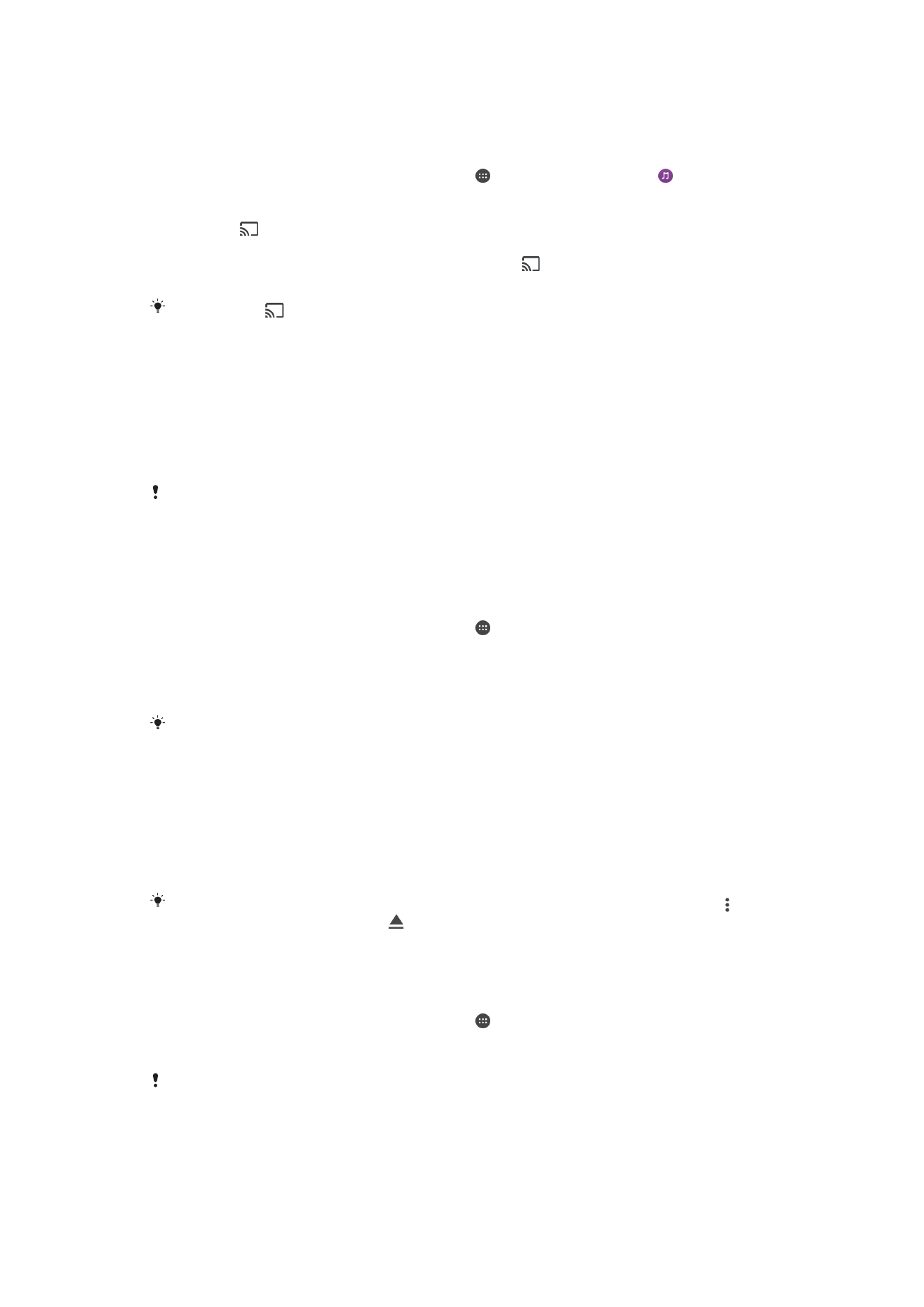
Подключение устройства к аксессуарам USB
Адаптер USB Type-C™ Host можно использовать для подключения к таким аксессуарам USB, как
съемные накопители, игровые контроллеры, клавиатуры и мыши. Если для аксессуара USB
предусмотрен разъем USB Type-C, адаптер USB Type-C Host не требуется.
Адаптеры USB Type-C Host продаются отдельно. Компания Sony не гарантирует, что устройство
будет поддерживать все аксессуары USB.
Для разъема USB Type-C в этом устройстве не предусмотрена крышка. Если устройство
намокло, важно полностью просушить разъем перед тем, как подсоединить к нему кабель
USB Type-C.
Просмотр содержимого USB-накопителя с помощью адаптера USB Type-C™ Host
1
Подключите адаптер USB Type-C Host к своему устройству, а затем подсоедините адаптер
к USB-накопителю.
2
Перейдите на Начальный экран и коснитесь .
3
Найдите и коснитесь Настройки > Подключение устройства > Подключения
USB.
4
Для просмотра файлов и папок с USB-накопителя используйте диспетчер файлов,
например File Commander.
Кроме того, можно открыть соответствующее мультимедийное приложение на вашем
устройстве и просмотреть содержимое напрямую. Например, можно открыть приложение
«
Альбом» и просмотреть фотографии с USB-накопителя.
Отключение USB-накопителя
1
Чтобы открыть панель уведомлений, перетащите вниз строку состояния.
2
Коснитесь стрелки раскрывающегося списка рядом с Система Android.
3
Коснитесь ИЗВЛЕЧЬ в раскрывающемся списке.
4
Отсоедините адаптер USB Type-C™ Host от устройства.
Если уведомление не появилось, коснитесь Настройки > Накопитель и память > >
Расширенная
> Накопитель >
рядом с Съемный накопитель.
Подключение аксессуара USB с помощью адаптера USB Type-C™ Host
1
Подключите адаптер USB Type-C Host к своему устройству, а затем подсоедините адаптер
к аксессуару USB.
2
Перейдите на Начальный экран и коснитесь .
3
Найдите и коснитесь Настройки > Подключение устройства > Подключения
USB.
Чтобы настроить игровые контроллеры, аксессуары USB для воспроизведения
аудиозаписей и подключения к сети Ethernet, могут потребоваться дополнительные
действия или программное обеспечение. Компания Sony не гарантирует, что устройство
будет поддерживать все аксессуары USB.
117
Это Интернет-версия документа. © Печать разрешена только для частного использования.
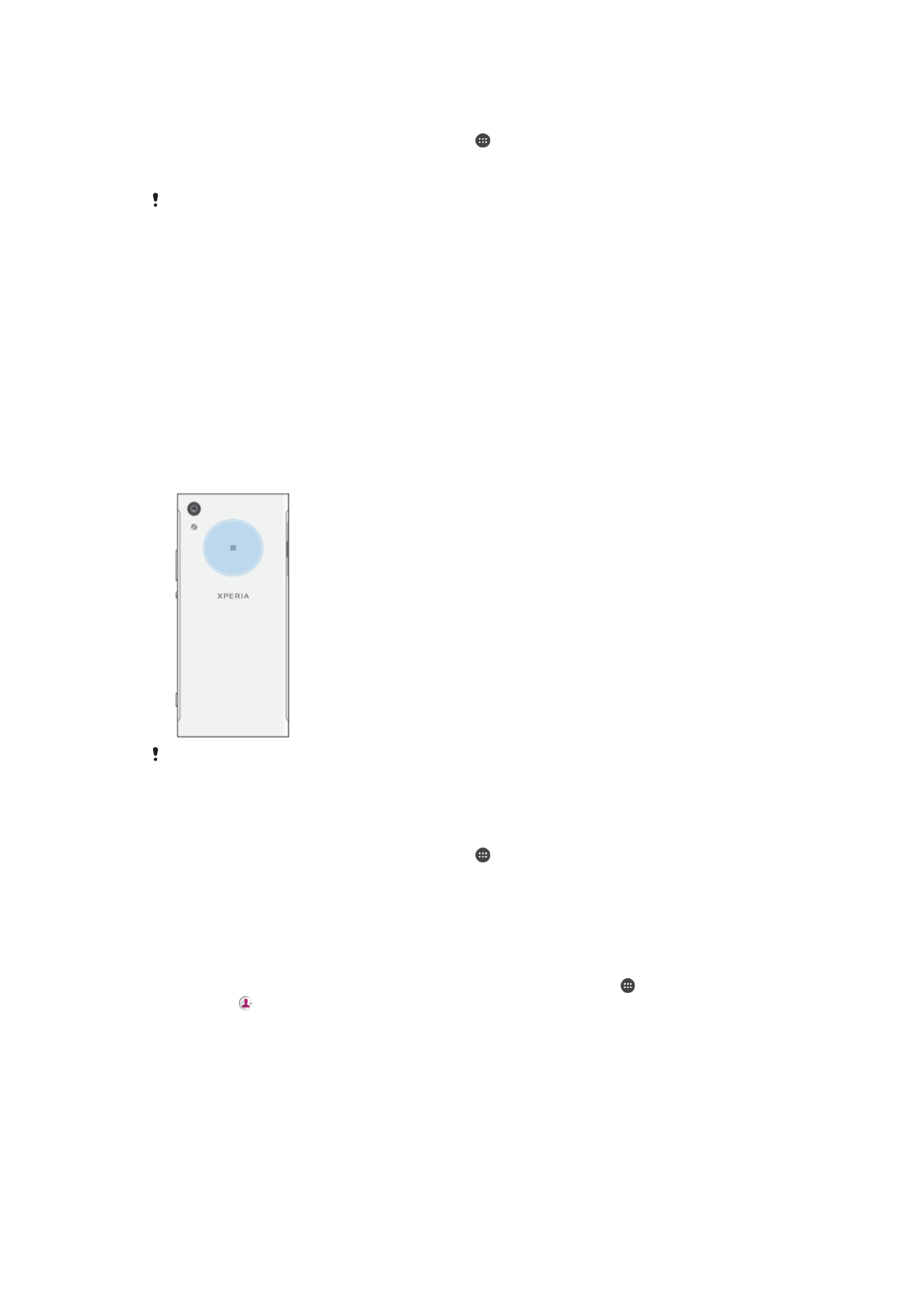
Подключение аксессуара USB Type-C™ с помощью адаптера USB Type-C Host
1
С помощью разъема USB Type-Cсоедините свое устройство с устройством USB Type-C.
2
Перейдите на Начальный экран и коснитесь .
3
Найдите и коснитесь Настройки > Подключение устройства > Подключения
USB.
Компания Sony не гарантирует, что устройство будет поддерживать все аксессуары USB
Type-C
с разъемом USB Type-C.
NFC
Используйте технологию коммуникации ближнего поля (NFC) для обмена данными, например
видеофайлами, фотографиями, адресами веб-страниц, музыкальными файлами или контактами, с
другими устройствами. Кроме того, можно использовать NFC для сканирования меток, которые
дают больше информации о продукте или услуге, а также меток, которые включают определенные
функции в вашем устройстве.
NFC – это беспроводная технология, максимальный радиус которой составляет один сантиметр,
поэтому устройства нужно держать достаточно близко друг к другу. Прежде чем воспользоваться
функцией NFC, нужно ее включить. Кроме того, экран устройства должен быть активным.
Область обнаружения NFC расположена на задней панели устройства. Держите устройства рядом
друг с другом так, чтобы области обнаружения NFC соприкасались.
Функция NFC может быть доступна не во всех странах и регионах. При использовании
определенных приложений функции NFC можно включить, даже если устройство
выключено. Данную функцию поддерживают не все устройства.
Включение или выключение функции NFC
1
Перейдите на Начальный экран и коснитесь .
2
Найдите и коснитесь Настройки > Ещё.
3